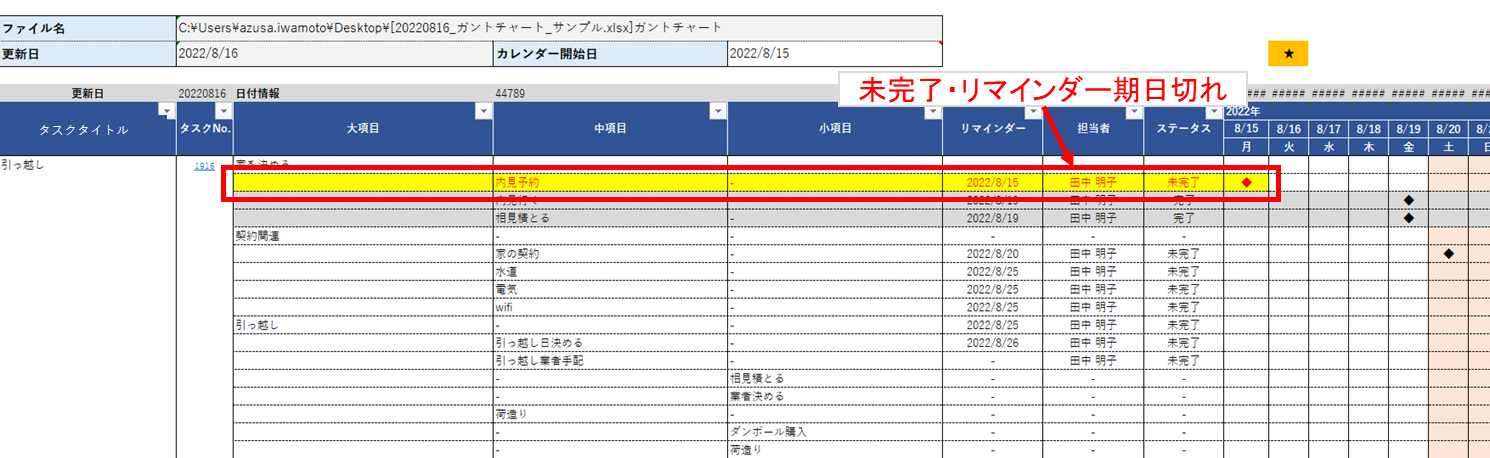CSVデータの活用例を教えてください
Bizer teamはタスク・チェックリスト情報をCSV形式でエクスポートすることができます。
普段のタスク管理はBizer team上で行いつつ、複数タスクの分析や集計をしたいときはCSVデータの活用が便利です。
今回は下記のパターン別に、CSVデータを活用して集計・加工している事例を紹介します。
このページで学べること
- CSVデータの活用例(目的別)
- ガントチャートサンプルのダウンロード
- 活用例を動画で学ぶ
パターン① メンバーごとの業務量を把握したい
- 使い方:担当者ごとに未完了タスクを集計
- 目的:業務の偏りを見つけ、適切な業務采配を行う
チェックリストの担当者をキーに、タスクやチェックリストの一覧を集計するパターンです。未完了のものに絞れば、各メンバーが現在抱えている業務量を把握することが可能です。
各チェックリストにリマインダーの日時設定や、実働または見積の稼働時間が入力されている場合、日単位でチェックリスト数や稼働時間の集計ができます。チェックリストの粒度を合わせることで、業務量や稼働の偏りを把握できるため、適切な業務采配に役立ちます。
<イメージ例①>
💡マネジメント目線で気になるタスクがあれば、メンバーに確認しましょう。
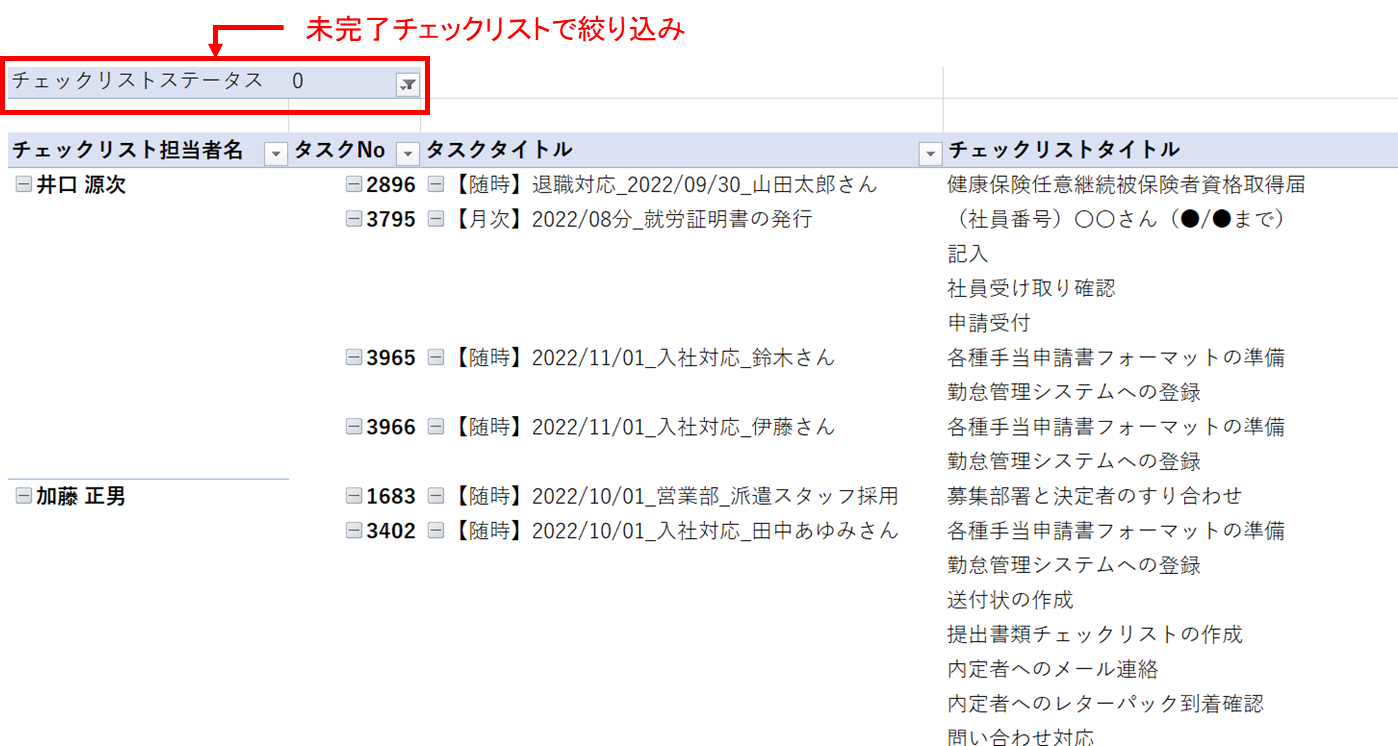
<イメージ例②>
💡山本彩香さんの未完了チェック項目が多いので、業務が偏ってないかを見直しましょう。
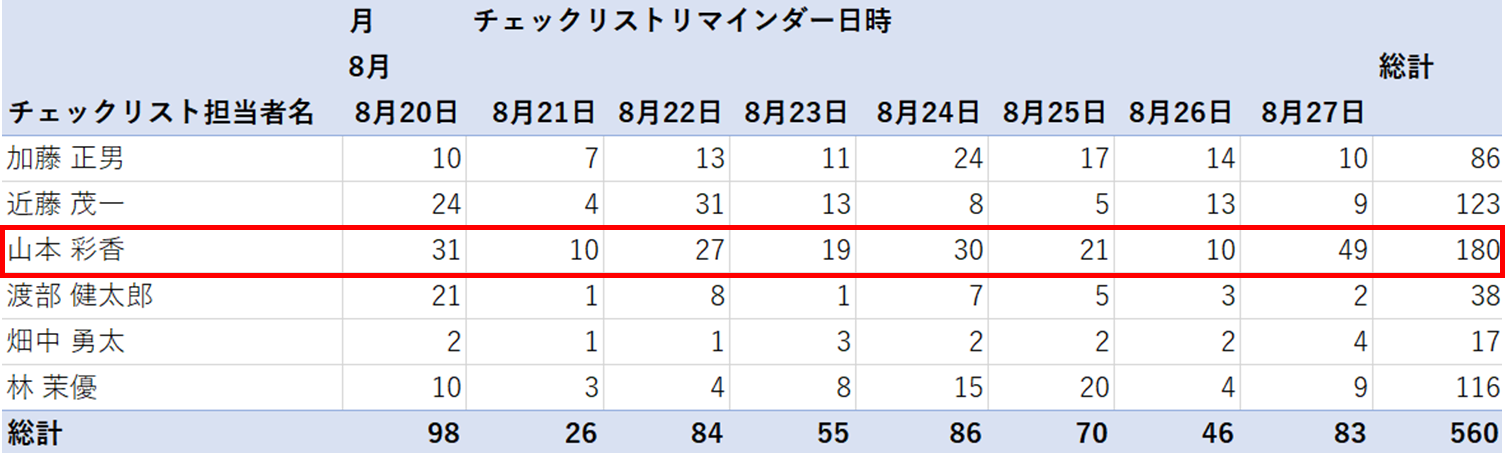
<イメージ例③>
💡渡部さんの実稼働時間が1日8時間を上回っています。月内の業務の偏りを見直しましょう。
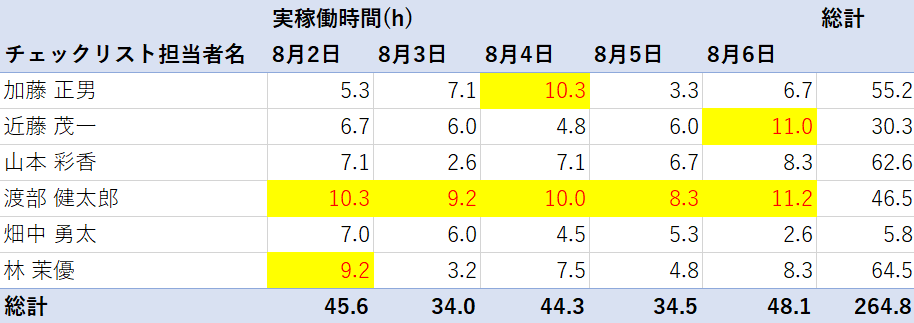
パターン② タスク単位の稼働工数を分析したい(業務改善)
- 使い方:稼働見積時間と実稼働時間を比較
- 目的:ボトルネックや非効率業務を特定
テンプレートやタスク作成が進んでくると、業務に関する情報が自然とBizer team上に蓄積されている状態になります。チーム全体で大きな業務改善に取り組む際には、普段運用しているタスク情報を課題特定に役立てましょう。
<イメージ例>
💡稼働見積に対して実稼働が上回っているタスクは、ボトルネックがないか見直しましょう。
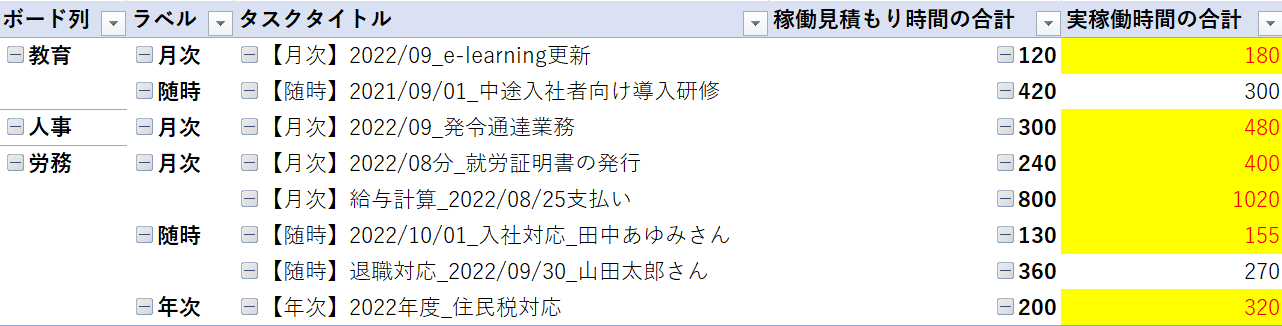
パターン③ 全体のタスクの中で抜け漏れがないか確認したい
- 使い方:リマインダー日時をもとにガントチャート形式で可視化
- 目的:全体のスケジュール感を把握し、抜け漏れを防ぐ
複数グループ/タスクを横断して進捗を確認したい場合に、リマインダー日時を起点にガントチャート形式で表現する方法もおすすめです。
普段はBizer teamにて、タスクの条件保存やチェックリスト一覧、カレンダーで把握ができます。ガントチャート形式は週1回全員のミーティングでの確認用、上司への報告用など、場面によって使い分けましょう。
<イメージ例>
💡リマインダーが設定されている日に◆マークがつくため、視覚的に全体的なスケジュール感を把握できます。赤枠のチェックリストはリマインダー期日が切れているので、状況を確認しましょう。